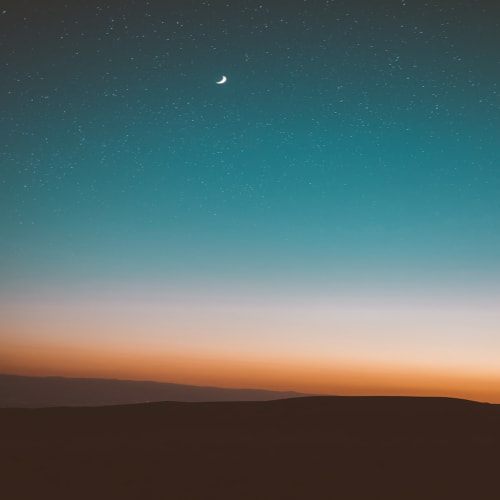키보드에 보면 Ctrl 키와 Alt 키 사이에 윈도우 모양의 키보드가 존재합니다. 이를 윈도우키 라고 흔히들 부르지요. 이 키를 이용한 기본적인 단축키를 이전에 살펴본 적이 있습니다.
윈도우 기본 단축키 이 정도는 알고 가요 :
http://aspalt.tistory.com/33
2개의 게시물에서 윈도우키를 이용한 나머지 단축키들을 살펴봅니다. 필요에 따라 상당히 요긴하게 사용될 수 있는 윈도우 전체에서 통하는 단축키입니다.
win+Home 키를 사용하면 현재 활성창을 제외한 열려있는 모든 창을 작업 표시줄로 최소화합니다. 토글키로 동작하기 때문에 다시 한 번 win + Home 을 누르면 최소화 되었던 창들이 복원됩니다.
(주의할 것은 최소화 후 창의 상태가 임의로 변경되면 토글 기능은 동작하지 않습니다.)
단축키 win+B 키를 사용하면 포커스를 바로 트레이 알림 영역으로 이동합니다. 이 키는 마우스가 동작하지 않아 키보드로 대처 작업을 해야할 경우 트레이로 윈도우 포커스를 옮기는데 유용하게 사용되는 단축키입니다.
마우스 포커스가 윈도우 트레이로 이동하면 방향키로 원하는 개체를 선택하고 엔터로 실행하면 됩니다. 또 윈도우의 바로가기 키를 활용하셔도 좋습니다. 두번째 윈도우키인 바로가기 키는 마우스 오른쪽 버튼을 클릭한 것과 같습니다.
윈도우에 돋보기 기능이 있습니다. 이를 바로 실행할 수 있는 단축키가 win + = 입니다. = 은 +를 의미합니다. win + = 의 단축키로 돋보기가 실행되면서 기본 200% 로 확대되어 보입니다.
화면에 보이는 돋보기 모양을 클릭하면 다음의 돋보기 창이 뜹니다. 윈도우 단축키를 살피고 있기에 돋보기에 대한 세부적인 설명은 다음으로 넘깁니다.
윈도우 로고 키를 이용한 단축키를 살펴보았습니다. 필요에 따라 기억해 두시고 수시로 사용하시면 보다 빠르고 효율적인 작업을 가능하게 할 것입니다.
키보드 윈도우키를 이용한 단축키 활용 - 3 :
http://aspalt.tistory.com/41
아스팔트.
윈도우 기본 단축키 이 정도는 알고 가요 :
http://aspalt.tistory.com/33
2개의 게시물에서 윈도우키를 이용한 나머지 단축키들을 살펴봅니다. 필요에 따라 상당히 요긴하게 사용될 수 있는 윈도우 전체에서 통하는 단축키입니다.
![[그림0] 윈도우 키와 윈도우 바로가기 키](https://t1.daumcdn.net/cfile/tistory/2154DD36576657D833)
1. 윈도우 로고 키 + Home
win+Home 키를 사용하면 현재 활성창을 제외한 열려있는 모든 창을 작업 표시줄로 최소화합니다. 토글키로 동작하기 때문에 다시 한 번 win + Home 을 누르면 최소화 되었던 창들이 복원됩니다.
(주의할 것은 최소화 후 창의 상태가 임의로 변경되면 토글 기능은 동작하지 않습니다.)
![[그림1] 윈도우 키 + Home 클릭 전](https://t1.daumcdn.net/cfile/tistory/226A2F43576655A102)
win + Home : 현재 활성창 제외한 모든 창 최소화
![[그림2] win키 + Home 으로 활성창 제외 최소화](https://t1.daumcdn.net/cfile/tistory/21627943576655A209)
2. 윈도우 로고 키 + B
단축키 win+B 키를 사용하면 포커스를 바로 트레이 알림 영역으로 이동합니다. 이 키는 마우스가 동작하지 않아 키보드로 대처 작업을 해야할 경우 트레이로 윈도우 포커스를 옮기는데 유용하게 사용되는 단축키입니다.
![[그림3] 윈도우키 + B 로 알림영역으로 포커스 이동](https://t1.daumcdn.net/cfile/tistory/2466EE43576655A005)
마우스 포커스가 윈도우 트레이로 이동하면 방향키로 원하는 개체를 선택하고 엔터로 실행하면 됩니다. 또 윈도우의 바로가기 키를 활용하셔도 좋습니다. 두번째 윈도우키인 바로가기 키는 마우스 오른쪽 버튼을 클릭한 것과 같습니다.
win + B : 트레이(tray) 알림 영역으로 포커스 이동
3. 윈도우 로고 키 + =
윈도우에 돋보기 기능이 있습니다. 이를 바로 실행할 수 있는 단축키가 win + = 입니다. = 은 +를 의미합니다. win + = 의 단축키로 돋보기가 실행되면서 기본 200% 로 확대되어 보입니다.
화면에 보이는 돋보기 모양을 클릭하면 다음의 돋보기 창이 뜹니다. 윈도우 단축키를 살피고 있기에 돋보기에 대한 세부적인 설명은 다음으로 넘깁니다.
![[그림4] win+= 으로 돋보기 실행](https://t1.daumcdn.net/cfile/tistory/2472B035576658A833)
win + [ - / = ] : win + = 의 단축키로 돋보기를 시작한 후 돋보기 배율은 win + [ - / = ] 를 이용해 조정해 줍니다.
윈도우 로고 키를 이용한 단축키를 살펴보았습니다. 필요에 따라 기억해 두시고 수시로 사용하시면 보다 빠르고 효율적인 작업을 가능하게 할 것입니다.
키보드 윈도우키를 이용한 단축키 활용 - 3 :
http://aspalt.tistory.com/41
아스팔트.